Wat is HadesLocker?
HadesLocker is een nieuwe versie van de wildvuur Locker ransomware-infectie. Deze parasiet is gebruikt door cybercriminelen om gemakkelijk geld te verdienen. Het rekenblad online via valse advertenties, kwalijke e-mailbijlagen, beschadigde koppelingen, enzovoort. Eenmaal binnen begint het versleutelen van alle gegevens die op de computer aanwezig is. Daarna vereist de dreiging dat de gebruiker de betaling van een losgeld om te herstellen van de bestanden maken. Helaas, als het gaat om omgaan met hackers, er zijn geen garanties. Wij adviseren dat u geen afval uw geld en verwijderen van HadesLocker, zo snel als je kunt.
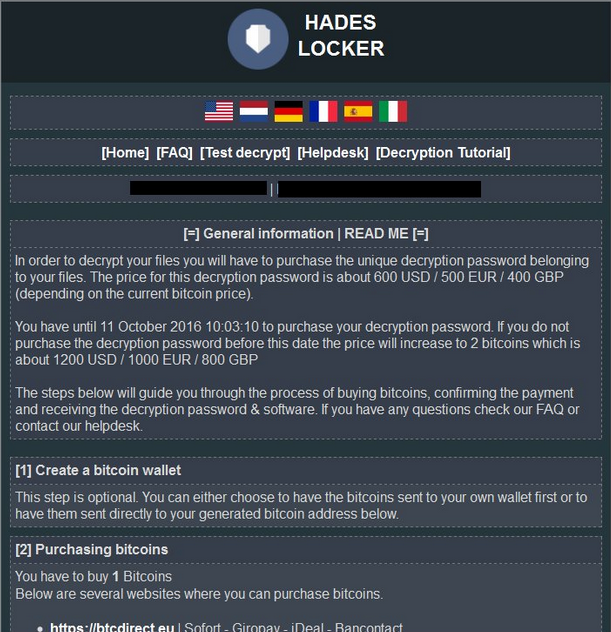
Hoe werkt HadesLocker?
Zoals we al hebben gezegd, HadesLocker maakt gebruik van verschillende trucs om te infiltreren systemen. Daarom is het zo belangrijk om voorzichtig blijven tijdens het surfen op het Web, zelfs als u anti-malware op uw PC geïnstalleerd. HadesLocker computers zonder getting opgemerkt door de gebruiker infecteert en begint codering van waardevolle gegevens (foto’s, video’s, documenten, etc.) met behulp van de AES-codering. Alle betrokken bestanden moeten na uitbreiding toegevoegd: “. ~ HL [5_random_symbols] (eerste 5 symbolen van versleuteling wachtwoord)”. Zodra de codering wordt gedaan, maakt de malware “README_RECOVER_FILES_ [your_id].html”, “README_RECOVER_FILES_ [your_id].png” en “README_RECOVER_FILES_ [your_id].txt” bestanden gevonden waarin het losgeld nota.
Het losgeld bericht blijkt dat u uw bestanden alleen terugzetten kunt met behulp van een decoderingssleutel. Deze sleutel kan worden gekocht voor 1 Bitcoin, die gelijk aan ongeveer 975 USD. Tenzij u de betaling op tijd, zal de prijs van de sleutel worden verdubbeld. Het is duidelijk dat u zo veel geld niet het risico zonder garanties voor het terugkrijgen van uw bestanden. Bovendien, cyber oplichters te steunen in hun inspanningen is niet het beste idee. Dat is waarom u zou moeten beëindigen HadesLocker zonder aarzeling en andere methoden van data recovery proberen.
Hoe te verwijderen HadesLocker?
Voordat u kunt overgaan tot de vaststelling van uw bestanden, moet je ontdoen van HadesLocker in zijn geheel. De veiligste manier om dit te doen is met behulp van een krachtige anti-malware utility. U kunt het verwerven van de software van onze site. Het zal scannen van uw systeem, alle schadelijke bestanden kunt ontdekken en elimineren van HadesLocker volledig. Naast HadesLocker de verwijdering helpt de security tool u ook beschermen uw computer vanuit verschillende parasieten die u op het Internet tegenkomen kunt als het komt met online realtimebescherming en andere waardevolle functies. Nadat u HadesLocker wissen, kunt u uw gegevens terugzetten met behulp van de Ontdekkingsreiziger van de schaduw, de systematiek weergeven, of een van de bestand-decodering apps dat u-gratis kunt downloaden. Als, aan de andere kant, u hebt uw bestanden een back-up, zul je geen problemen met het herstellen van hen.
Offers
Removal Tool downloadento scan for HadesLockerUse our recommended removal tool to scan for HadesLocker. Trial version of provides detection of computer threats like HadesLocker and assists in its removal for FREE. You can delete detected registry entries, files and processes yourself or purchase a full version.
More information about SpyWarrior and Uninstall Instructions. Please review SpyWarrior EULA and Privacy Policy. SpyWarrior scanner is free. If it detects a malware, purchase its full version to remove it.

WiperSoft Beoordeling WiperSoft is een veiligheidshulpmiddel dat real-time beveiliging van potentiële bedreigingen biedt. Tegenwoordig veel gebruikers geneigd om de vrije software van de download va ...
Downloaden|meer


Is MacKeeper een virus?MacKeeper is niet een virus, noch is het een oplichterij. Hoewel er verschillende meningen over het programma op het Internet, een lot van de mensen die zo berucht haten het pro ...
Downloaden|meer


Terwijl de makers van MalwareBytes anti-malware niet in deze business voor lange tijd zijn, make-up ze voor het met hun enthousiaste aanpak. Statistiek van dergelijke websites zoals CNET toont dat dez ...
Downloaden|meer
Quick Menu
stap 1. Verwijderen van HadesLocker vanuit de veilige modus met netwerkmogelijkheden.
HadesLocker verwijderen uit Windows 7/Windows Vista/Windows XP
- Klik op Start en selecteer Afsluiten.
- Kies opnieuw opstarten en klik op OK.


- Start onttrekkend F8 wanneer uw PC begint laden.
- Kies onder Advanced Boot Options, veilige modus met netwerkmogelijkheden.


- Open uw browser en downloaden naar de anti-malware utility.
- Gebruik het hulpprogramma voor het verwijderen van de HadesLocker
HadesLocker verwijderen uit Windows 8/Windows 10
- Op het login-scherm van Windows, drukt u op de knoop van de macht.
- Tik en houd SHIFT ingedrukt en selecteer Nieuw begin.


- Ga naar Troubleshoot → Advanced options → Start Settings.
- Kies inschakelen veilige modus of veilige modus met netwerkmogelijkheden onder de opstartinstellingen.


- Klik op opnieuw.
- Open uw webbrowser en de malware remover downloaden.
- De software gebruiken voor het verwijderen van de HadesLocker
stap 2. Herstellen van uw bestanden met behulp van Systeemherstel
HadesLocker verwijderen uit Windows 7/Windows Vista/Windows XP
- Klik op Start en kies afsluiten.
- Selecteer opnieuw opstarten en op OK


- Wanneer uw PC begint te laden, drukt u herhaaldelijk op F8 om geavanceerde opstartopties
- Kies de MS-DOS-Prompt in de lijst.


- Typ in het cd restore en tik op Enter.


- Type in rstrui.exe en druk op Enter.


- Klik op volgende in het nieuwe venster en selecteer het herstelpunt vóór de infectie.


- Klik opnieuw op volgende en klik op Ja om te beginnen de systematiek weergeven.


HadesLocker verwijderen uit Windows 8/Windows 10
- Klik op de Power-knop op de Windows login-scherm.
- Druk op en houd SHIFT ingedrukt en klik op opnieuw opstarten.


- Kies problemen oplossen en ga naar geavanceerde opties.
- Selecteer opdrachtprompt en klik op opnieuw opstarten.


- Ter troepenleiding Prompt, ingang cd restore en tik op Enter.


- Typ in rstrui.exe en tik nogmaals op Enter.


- Klik op volgende in het nieuwe venster met systeem herstellen.


- Kies het herstelpunt vóór de infectie.


- Klik op volgende en klik vervolgens op Ja om te herstellen van uw systeem.


